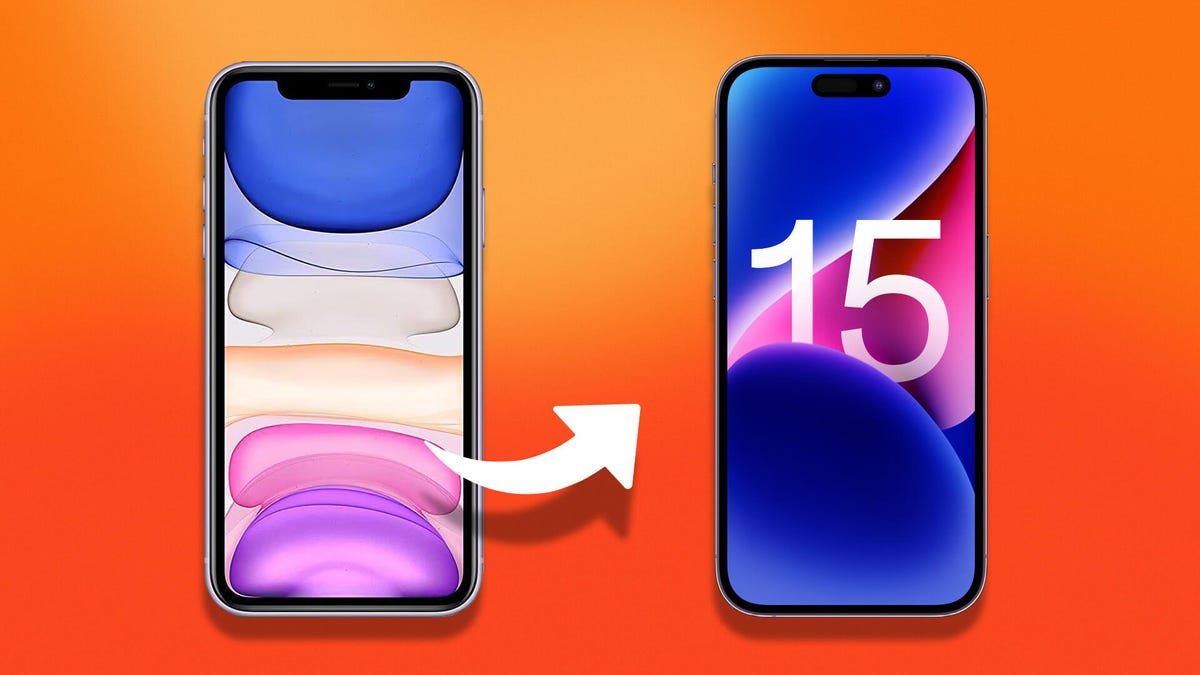Como criar campos personalizados no gerenciador de senhas Bitwarden (e por que você deveria)
Como criar campos personalizados no Bitwarden (e por que você deveria)
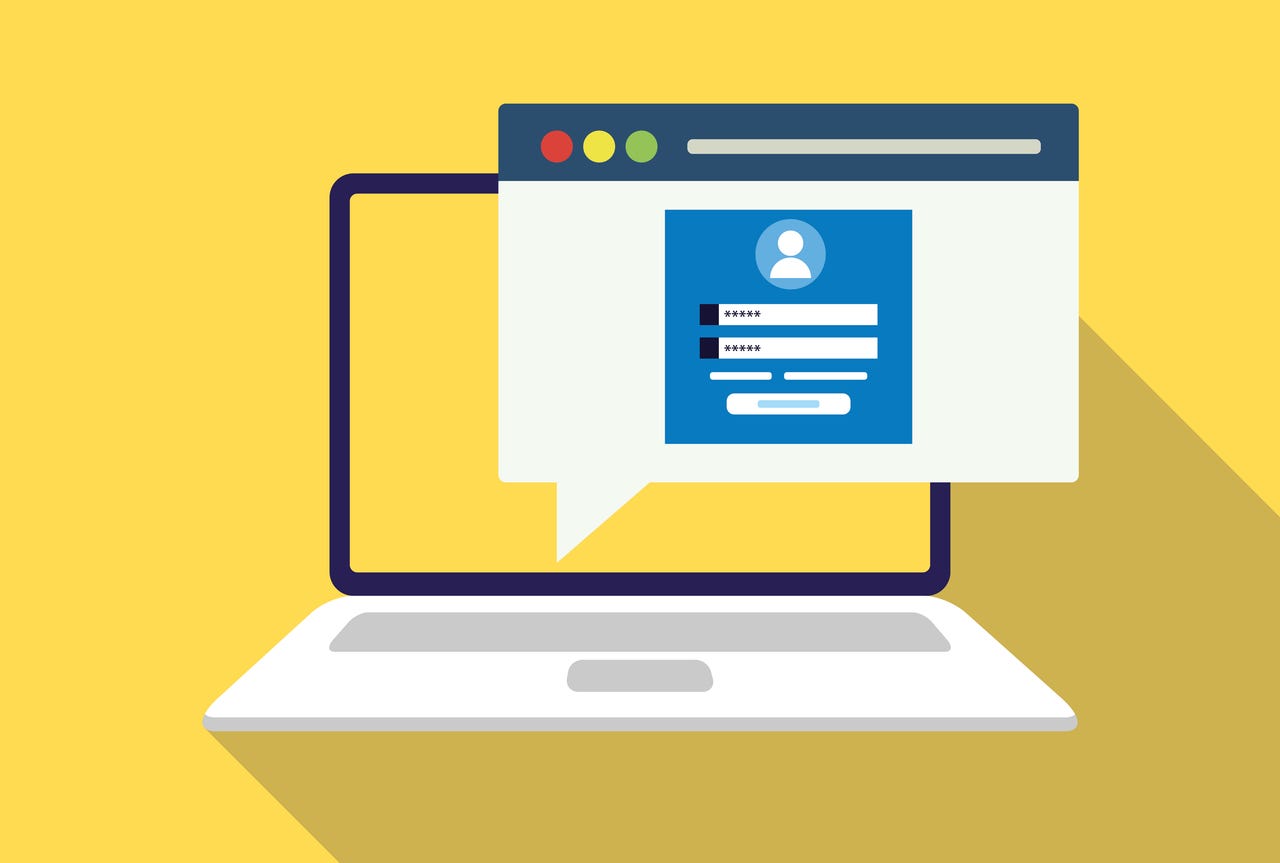
O Bitwarden é um dos melhores gerenciadores de senhas do mercado. Ele possui toneladas de recursos, utiliza criptografia de ponta a ponta, é atualizado regularmente e é uma das poucas soluções de código aberto disponíveis que são perfeitamente adequadas para usuários individuais e também para empresas.
Uma das muitas funcionalidades do Bitwarden que você pode ter ignorado são os campos personalizados. Embora o Bitwarden já inclua campos para a maioria das informações que você deseja adicionar, pode haver momentos em que você precisa salvar algo específico em um item do cofre.
Também: O que são passkeys? A mágica transformadora de eliminar senhas
Por exemplo, você pode querer salvar um login alternativo (para uma segunda conta), uma chave pública SSH ou um número de cartão de crédito associado. Com o Bitwarden, se você precisar adicionar um campo personalizado para uma informação sensível, também pode ativar a Solicitação de Senha Mestra para evitar que qualquer pessoa sem a sua Senha Mestra veja essas informações.
Eu uso regularmente a opção de campo personalizado no Bitwarden para adicionar informações extras aos meus itens do cofre. Embora exista o campo de Notas que pode tentar te atrair, eu acho muito melhor criar campos específicos para informações específicas. Dessa forma, mantenho todos os meus itens do cofre altamente organizados e específicos.
- Revisão do Garmin HRM-Pro Plus Uma atualização de design muito útil...
- Este PC HP Pavilion teve seu preço reduzido de $700 para apenas $44...
- Este laptop 2 em 1 da Lenovo está com desconto de $3409 para $799 |...
Vou te mostrar como criar o seu primeiro campo personalizado no gerenciador de senhas Bitwarden, para que você possa adicionar informações específicas aos seus itens do cofre.
Como adicionar um campo personalizado no Bitwarden
O que você precisa: As únicas coisas que você precisa para isso são o aplicativo Bitwarden instalado e uma conta Bitwarden válida. Lembre-se de que a versão móvel do Bitwarden não suporta campos personalizados, portanto, isso deve ser feito na versão desktop ou web do aplicativo.
Também: Bitwarden adiciona SSO sem senha | Como usar o Bitwarden Send | Ativar desbloqueio biométrico do Bitwarden
Dito isso, vamos para os campos personalizados.
1. Abra e desbloqueie seu cofre Bitwarden
A primeira coisa a fazer é abrir o seu cofre Bitwarden. Depois de fazer isso, crie um novo item do cofre que conterá os campos personalizados.
2. Crie um novo item do cofre
Clique em + no centro inferior da janela do Bitwarden para criar um novo item do cofre. Preencha essa entrada exatamente como você normalmente faria.
Você pode criar um novo item do cofre ou abrir um item anterior para editar e adicionar campos personalizados.
3. Crie seu campo personalizado
Aqui é onde fica um pouco complicado. Role para baixo até a seção de Campos Personalizados, onde você verá Novo campo personalizado e um menu suspenso. A primeira coisa que você deve fazer é clicar no menu suspenso e selecionar entre Texto, Oculto, Booleano ou Vinculado. Vamos criar um campo personalizado oculto. Para isso, clique no menu suspenso e selecione Oculto. Em seguida, clique no botão + à esquerda de Novo campo personalizado para adicioná-lo. Você pode então digitar o que deseja nas seções Nome e Valor.
Você deve primeiro selecionar o tipo de campo personalizado antes de clicar em + para adicioná-lo.
4. Ative a Solicitação de Senha Mestra novamente
Antes de salvar a entrada do cofre, vamos ativar a Solicitação de Senha Mestra novamente. Isso é importante se você planeja adicionar campos personalizados ocultos. Se você não ativar a Solicitação de Senha Mestra novamente, aquele campo oculto poderá ser visualizado apenas clicando no ícone de olho. Se você ativar a Solicitação de Senha Mestra novamente, precisará digitar sua senha mestra para visualizar o campo personalizado oculto. Portanto, role para cima até ver a Solicitação de Senha Mestra novamente. Marque a caixa de seleção para ativá-la e, em seguida, salve o item do cofre.
Se você não ativar a Solicitação de Senha Mestra novamente, qualquer pessoa que tenha acesso ao seu cofre poderá visualizar os dados em um campo personalizado oculto.
Também: Os melhores serviços de VPN de 2023: Testados e revisados por especialistas
Parabéns, você acabou de adicionar seu primeiro campo personalizado no Bitwarden. Você pode adicionar quantos campos personalizados forem necessários para qualquer item do cofre. E, não se esqueça, se você já criou itens do cofre anteriormente, você pode editá-los e adicionar campos personalizados.